联想笔记本重装系统按哪个键进入u盘启动
- 分类:教程 回答于: 2022年03月05日 09:30:00
联想笔记本重装系统如何设置u盘启动?在给联想笔记本u盘重装系统的过程中,还有重要的一步就是进入到u盘启动项pe系统重装.那么联想笔记本重装系统按哪个键进入u盘启动呢?下面就教下大家联想笔记本重装系统进入u盘启动的方法.
重装系统按哪个键进入u盘启动
工具/原料
系统版本:windows10
品牌型号:联想笔记本电脑
方法步骤
1.首先我们按快捷键弹出启动选项,联想笔记本一般是按f12或f2。

2.在图中我们虽然看到了USB HDD,但是选择后却无法U盘启动而是黑屏,其实我们还需要进入BIOS进行修改设置,按TAB键切换“App Menu”菜单,选择“Enter Setup”或者“Setup”进入BIOS。
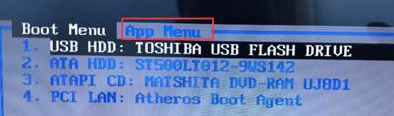
3.在BIOS中选择“Configuration”栏目,将“USB Legacy”设置为“Enabled”。
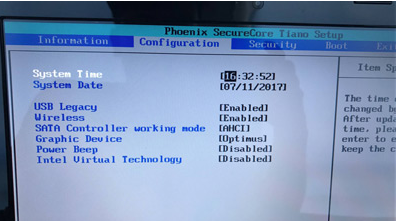
注意:如果你在PE中无法识别硬盘的话,还需要在这里将“SATA Controller working mode”修改为“IDE”或者“Compatible”。
4.然后选择“BOOT”栏目,将“UEFI BOOT”修改为“Disabled”选项。
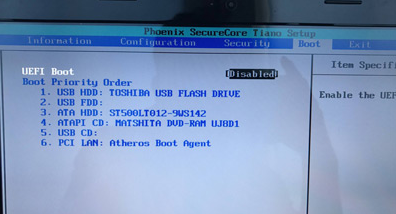
5.最后我们按“F10”保存设置后,直接重启电脑,再次按快捷键F12,启动选项选择“USB HDD”即你的U盘即可进入U盘PE了。
总结
首先我们按快捷键弹出启动选项,联想笔记本一般是按f12或f2。
在图中我们虽然看到了USB HDD,但是选择后却无法U盘启动而是黑屏,其实我们还需要进入BIOS进行修改设置,按TAB键切换“App Menu”菜单,选择“Enter Setup”或者“Setup”进入BIOS。
在BIOS中选择“Configuration”栏目,将“USB Legacy”设置为“Enabled”。
注意:如果你在PE中无法识别硬盘的话,还需要在这里将“SATA Controller working mode”修改为“IDE”或者“Compatible”。
然后选择“BOOT”栏目,将“UEFI BOOT”修改为“Disabled”选项。
最后我们按“F10”保存设置后,直接重启电脑,再次按快捷键F12,启动选项选择“USB HDD”即你的U盘即可进入U盘PE了。
这就是联想笔记本重装系统设置U盘启动的方法所在,希望可以帮助到大家。
 有用
26
有用
26


 小白系统
小白系统


 1000
1000 1000
1000 1000
1000 1000
1000 1000
1000 1000
1000 1000
1000 1000
1000 1000
1000 1000
1000猜您喜欢
- 如何清除浏览器缓存?2015/11/28
- 怎么安装xp系统安装版2022/09/16
- 电脑系统重装软件下载安装教程详解..2021/03/29
- 小白重装系统下载使用教程..2022/11/20
- 华硕笔记本怎么重装系统2022/09/20
- 苹果手机怎么截图,小编教你怎么截图..2017/11/10
相关推荐
- 小白一键重装系统后每次都要选择系统..2023/01/13
- 安卓平板系统一键重装的方法是什么..2023/04/26
- 一键重装系统软件使用方法..2016/11/08
- 简述极速一键重装系统安全吗..2023/02/21
- 联想笔记本一键恢复,小编教你联想笔记..2018/04/04
- 小白装机三步版在线重装系统步骤..2022/01/26

















